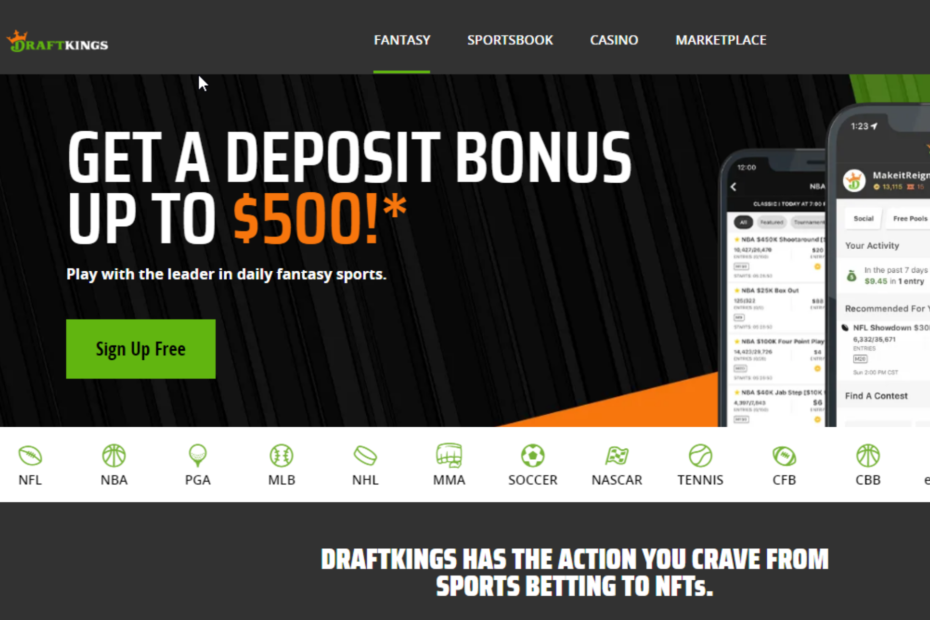- Vaizdo įrašai naudojant internetinę kamerą yra gana paprasti, ir jūs galite tai padaryti be jokios specialios programinės įrangos.
- Jei reikia, taip pat galite įrašyti internetinės kameros vaizdo įrašą naudodami savo naršyklę, o šiandien mes jums parodysime, kaip tai padaryti.
- Anksčiau apėmėme tik programas, kaip galite sužinoti apsilankę mūsų svetainėje skirta žiniatinklio programų skiltis.
- Jūsų naršyklė yra svarbus įrankis, o norint gauti daugiau vadovų, siūlome apsilankyti mūsų Naršyklių centras.

- Lengvas perkėlimas: naudokite „Opera“ padėjėją, kad galėtumėte perkelti išeinančius duomenis, pvz., Žymes, slaptažodžius ir kt.
- Optimizuokite išteklių naudojimą: jūsų RAM atmintis naudojama efektyviau nei kitose naršyklėse
- Patobulintas privatumas: nemokamas ir neribotas VPN integruotas
- Nėra skelbimų: įmontuotas skelbimų blokatorius pagreitina puslapių įkėlimą ir apsaugo nuo duomenų gavybos
- Draugiški žaidimai: „Opera GX“ yra pirmoji ir geriausia žaidimų naršyklė
- Atsisiųskite „Opera“
Vaizdo įrašams įrašyti nereikia brangios programinės įrangos, o šiais laikais tai galite padaryti tiesiogiai iš interneto naršyklė su savo interneto kamera.
Yra daugybė internetinių paslaugų, leidžiančių tai padaryti, ir šiandieniniame straipsnyje mes jums parodysime, kaip jomis naudotis mėgstamoje žiniatinklio naršyklėje.
Greitas patarimas
Nors su šiomis žiniatinklio programomis galite naudoti bet kurią naršyklę, geriausiam veikimui rekomenduojama naudoti Opera.
Dėl mažų aparatinės įrangos reikalavimų „Opera“ puikiai tinka tiek daugialypėms užduotims, tiek visų tipų daugialypės terpėms.
Naršyklė gali lengvai dirbti su keliais skirtukais ir palaiko darbo sritis. Be to, yra galimybė ieškoti atvirų skirtukų.

Opera
Lengva ir galinga naršyklė gali atlaikyti vaizdo įrašų redagavimo naštą, kad neapkrautumėte savo kompiuterio papildomai įdiegtais produktais
Apsilankykite svetainėje
Kaip naudoti interneto kameros naršyklės savirašį?
1. „Webcamera.io“
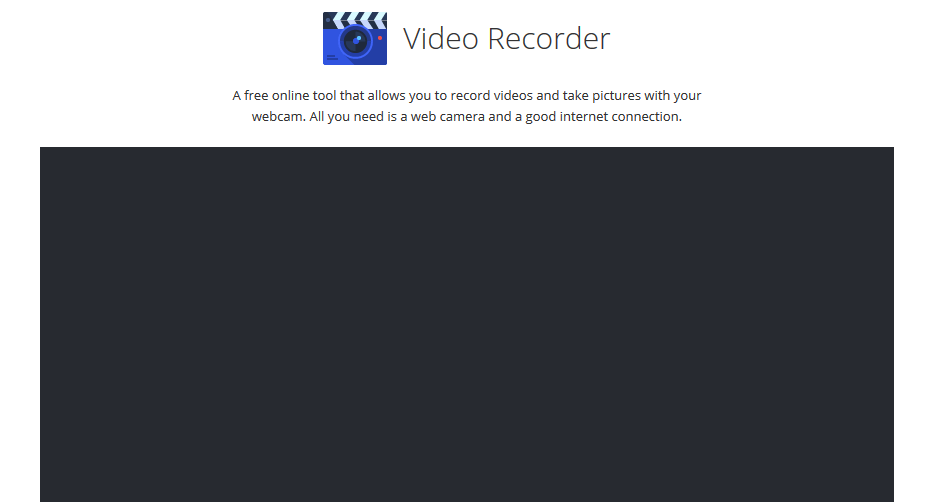
„Webcamera.io“ leidžia lengvai įrašyti internetinė kamera vaizdo įrašai. Žiniatinklio programa gali greitai apdoroti failus ir ji gali įrašyti bet kokio ilgio vaizdo įrašus.
Jei reikia, galite reguliuoti vaizdo įrašo kokybę ar garsumą, kad sumažintumėte aido efektą. Kalbant apie saugojimą, galite sutaupyti įrašai vietoje arba „Google“ diske ir „Dropbox“.
2. HTML5 žiniatinklio įrašymo įrenginys
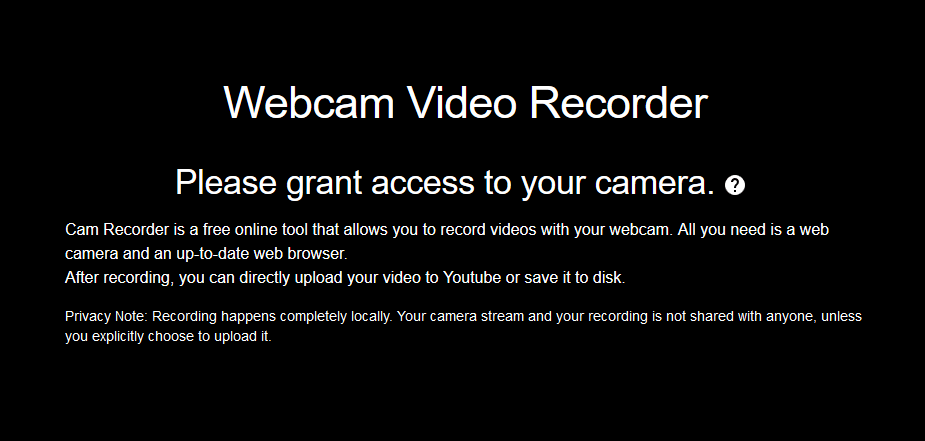
„HTML5 Webcam Recorder“ yra nepaprastai paprasta naudoti, todėl jums tereikia apsilankyti puslapyje ir leisti naršyklei pasiekti kamerą.
Dabar spustelėkite mygtuką Įrašyti ir viskas. Žiniatinklio programa leidžia įkelti vaizdo įrašus tiesiai į „YouTube“ arba galite juos išsaugoti vietoje, kad galėtumėte juos redaguoti.
3. „Clipchamp“
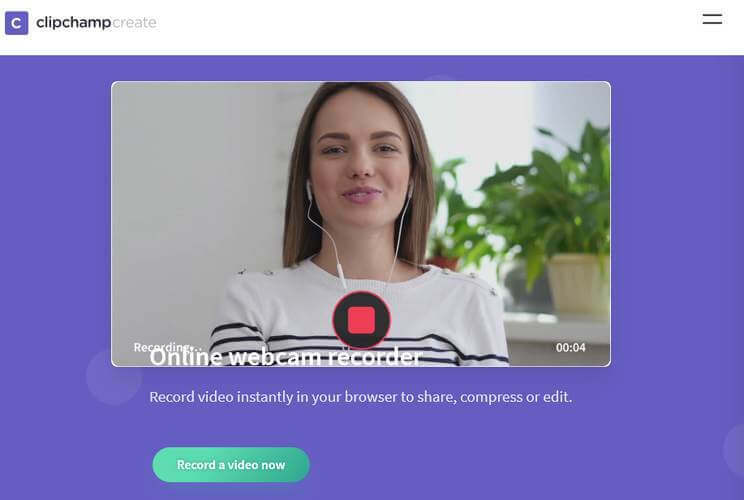
„Clipchamp“ veikia kaip vaizdo įrašų redagavimo priemonė, tačiau ji taip pat palaiko internetinės kameros įrašymą. Tiesiog sukurkite „Clipchamp“ paskyrą ir eikite į „Webcam Recorder“ skyrių.
Po to tiesiog spustelėkite mygtuką Įrašyti ir viskas. Jūsų įrašas bus rodomas medijos bibliotekoje ir galėsite jį naudoti vaizdo įrašų redagavimo priemonėje.
Atminkite, kad „Clipchamp“ galima tik „Google Chrome“.
4. Internetinių kamerų testai
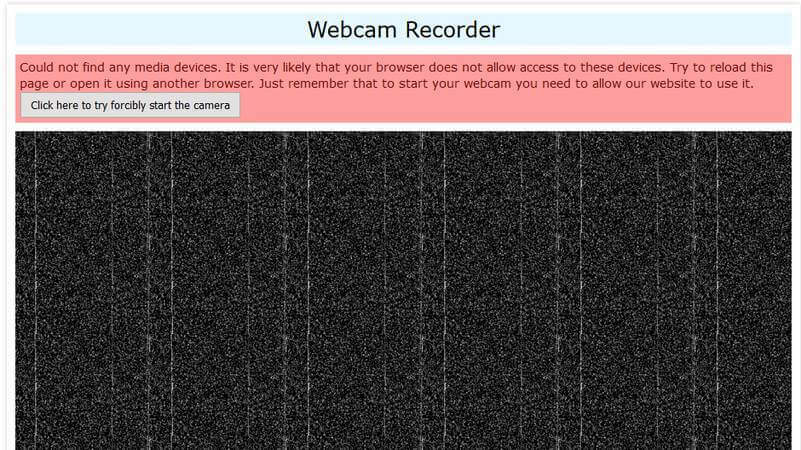
„Webcamtests“ yra dar viena žiniatinklio programa, kuri gali lengvai įrašyti jūsų internetinę kamerą ir mikrofono garsą. Taip pat įrašydami galite sukonfigūruoti pralaidumą ir skiriamąją gebą.
Siunčiant vaizdo įrašus paslauga palaiko keletą skirtingų formatų ir kodekų, tačiau kai kurios naršyklės palaiko ribotą formatą.
Verta paminėti, kad visi jūsų sukurti vaizdo įrašai yra privatūs ir juos žiūrėti ar atsisiųsti galite tik jūs.
Internetinės kameros savirašio naudojimas naršyklėje yra gana paprastas, ir jei jums pasirodė, kad šis straipsnis yra naudingas, praneškite mums toliau pateiktose pastabose.
 Vis dar kyla problemų?Ištaisykite juos naudodami šį įrankį:
Vis dar kyla problemų?Ištaisykite juos naudodami šį įrankį:
- Atsisiųskite šį kompiuterio taisymo įrankį įvertintas puikiai „TrustPilot.com“ (atsisiuntimas prasideda šiame puslapyje).
- Spustelėkite Paleiskite nuskaitymą rasti „Windows“ problemų, kurios gali sukelti kompiuterio problemų.
- Spustelėkite Taisyti viską išspręsti patentuotų technologijų problemas (Išskirtinė nuolaida mūsų skaitytojams).
„Restoro“ atsisiuntė 0 skaitytojų šį mėnesį.
Dažnai užduodami klausimai
Galite įrašyti save naudodami bet kokią įrašymo programinę įrangą, tačiau taip pat galite naudoti daugybę galimų žiniatinklio programų.
Norėdami įrašyti internetinės kameros vaizdo įrašą, įsitikinkite, kad jūsų kamera yra tinkamai prijungta ir programoms leidžiama prie jos prisijungti. Po to tiesiog naudokite bet kokią vaizdo įrašymo programinę įrangą.
Viena iš geriausių vaizdo įrašų programų yra „Adobe Premiere Pro“, tačiau taip pat galite naudoti kitas paminėtas įrašymo programas čia.
Norėdami įrašyti garsą ir vaizdus į kompiuterį, turite naudoti vaizdo įrašymo programinę įrangą arba pasikliauti naršyklės vaizdo įrašymo įrenginiais.